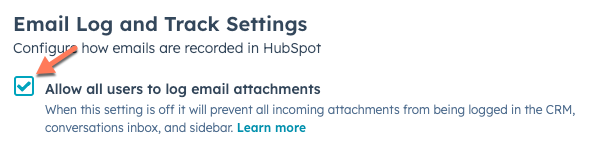Deaktivieren der Eins-zu-Eins-Verfolgung von E-Mails oder der Protokollierung von Anhängen
Zuletzt aktualisiert am: April 10, 2024
Mit einem der folgenden Abonnements verfügbar (außer in den angegebenen Fällen):
|
|
Benutzer mit Account-Zugriff Berechtigungen können die E-Mail-Protokollierung und -Anhangprotokollierung für mit HubSpot gesendete E-Mailsdeaktivieren.
Deaktivieren der Eins-zu-eins-E-Mail-Verfolgung
Wenn das Tracking deaktiviert ist, sehen Sie keine Öffnungs- und Klickinformationen für E-Mails, die aus dem CRM, dem Posteingang für Konversationen, Sequenzen oder Gmail, Outlook oder Office 365 über die E-Mail-Erweiterung oder das Add-In gesendet wurden. So schalten Sie die Verfolgung aus:
- Klicken Sie in Ihrem HubSpot-Account in der Hauptnavigationsleiste auf das settings Zahnradsymbol, um die Einstellungen aufzurufen.
- Navigieren Sie im Menü in der linken Seitenleiste zu Objekte Aktivitäten.
- Klicken Sie auf die Registerkarte E-Mail-Protokoll & verfolgen.
- Deaktivieren Sie im Abschnitt Einstellungen für E-Mail-Protokoll und -Verfolgung das Kontrollkästchen Allen Benutzern die Verfolgung von E-Mails erlauben und sehen, wenn Empfänger ihre E-Mails öffnen und anklicken .
![]()
Wenn eine E-Mail aus dem CRM sendet, wird eine Warnung angezeigt, dass Ihr Administrator das E-Mail tracken deaktiviert hat. Klicken Sie auf Fertig , um die E-Mail zu senden.
![]() Wenn Sie E-Mails mit der Vertriebs-E-Mail-Erweiterung oder dem Add-In versenden, ist das Feld in Ihrem E-Mail-Client ausgegraut.
Wenn Sie E-Mails mit der Vertriebs-E-Mail-Erweiterung oder dem Add-In versenden, ist das Feld in Ihrem E-Mail-Client ausgegraut.
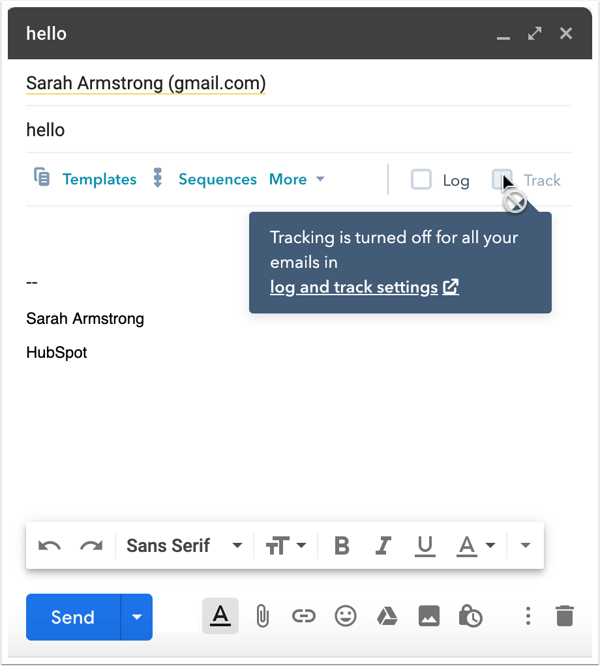
Protokollierung von E-Mail-Anhängen deaktivieren
Wenn die Protokollierung von E-Mail-Anhängen deaktiviert ist, werden Anhänge, die in E-Mails enthalten sind, die von Ihrem E-Mail-Account mithilfe der E-Mail-Erweiterung oder des Add-Ins bzw. mithilfe der BCC- oder Weiterleitungsadresse gesendet wurden, nicht in HubSpot protokolliert. Anhänge, die in eingehenden E-Mails enthalten sind, werden ebenfalls nicht protokolliert. Deaktivieren Sie die Protokollierung von Anhängen:
- Klicken Sie in Ihrem HubSpot-Account in der Hauptnavigationsleiste auf das settings Zahnradsymbol, um die Einstellungen aufzurufen.
- Navigieren Sie im Menü der linken Seitenleiste zu Objekte > Aktivitäten.
- Klicken Sie auf die Registerkarte E-Mail-Protokollierung und -Tracking.
- Deaktivieren Sie das Kontrollkästchen Allen Benutzern die Protokollierung von E-Mail-Anhängen erlauben .